¿Qué es Monitor Ghosting y cómo solucionarlo?
Miscelánea / / August 04, 2021
Monitor Ghosting o screen burn-in son nombres que se dan a una decoloración permanente de la pantalla de su monitor causada por el uso irregular de píxeles. Por ejemplo, el uso prolongado de una ventana estática puede crear una sombra temporal o fantasma de esa ventana en la pantalla. Es un problema muy irritante causado en su Ventanas ORDENADOR PERSONAL. Sin embargo, este error sigue con frecuencia el movimiento a través de su pantalla, y créame, le molestó mucho, ya que siempre demuestra su presencia al distraerlo.
Además, este error resulta ser una gran molestia mientras juegas. Entonces, ¿hay alguna solución disponible para este monitor fantasma? Afortunadamente, existe una solución para restaurar la calidad de la pantalla de su dispositivo, y aquí describimos la misma. Entonces, comencemos con la guía.
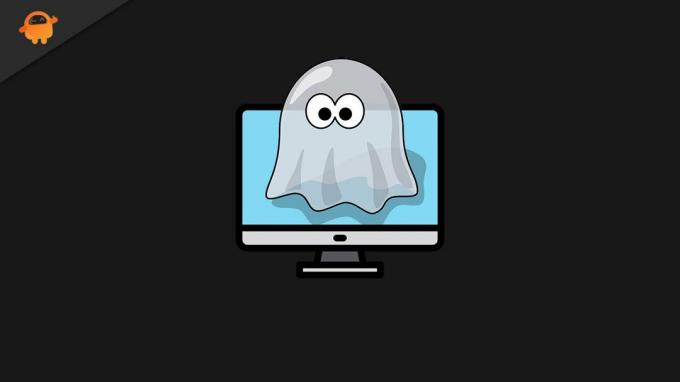
Contenido de la página
-
¿Qué es Monitor Ghosting y cómo solucionarlo?
- ¿Qué es Monitor Ghosting?
- Causas de las imágenes fantasma del monitor
- ¿Como arreglarlo?
- Solución 1: función Overdrive
- Solución 2: supervisar los efectos visuales
- Arreglo 3: Tasa de FPS
- Solución 4: revise sus cables
- Solución 5: actualice sus controladores
- Conclusión
¿Qué es Monitor Ghosting y cómo solucionarlo?
Aquí, en esta sección, aprenderá acerca de Monitor Ghosting. ¿Qué es el efecto fantasma del monitor y cómo solucionarlo? Entonces empecemos.
¿Qué es Monitor Ghosting?
Monitor Ghosting es un tipo de error molesto que aparece en la pantalla de su PC con Windows. Básicamente, es una línea de píxeles o rastros de píxeles que siguen las cosas en movimiento de la pantalla. Sin embargo, esa es la razón por la que se le conoce como "Fantasma". Para aclarar esto, suponga que está viendo una película en Netflix en su PC, y de repente notó una molestia molesta en su pantalla moviéndose detrás de cada cosa en movimiento como un fantasma.
Algunos usuarios no saben sobre esto, y cuando notan un error como este, piensan que tienen que reemplazar su monitor. Pero esa no es la solución. ¡Si! Por supuesto, en última instancia, cambiar su monitor es la mejor solución. Pero también se puede arreglar.
Mire, si no acepta este problema y no intenta solucionarlo lo antes posible. Entonces es posible que este problema se convierta en un error permanente en su monitor. Debido a esto, es posible que tenga que cambiar su Monitor en el futuro, por lo que, si se encuentra en una situación supersticiosa y piensa que este error es un error temporal o falla que se soluciona con el tiempo. Pero, entonces, está equivocado, ya que este error no se solucionará hasta que lo solucione. Por lo tanto, veamos las soluciones disponibles para este error en particular.
Causas de las imágenes fantasma del monitor
Puede deberse a diferentes motivos, algunos de los motivos que describimos a continuación:
- Cuando su panel LCD no puede actualizar los píxeles físicos de su imagen.
- El lento tiempo de respuesta de su LCD también puede ser el culpable de este error.
- A veces, sus cables dañados pueden ser la razón detrás de este error.
- La configuración de su monitor.
- Ocurrió cuando utilizó el overclocking para aumentar la frecuencia de actualización de su monitor.
¿Como arreglarlo?

Hay algunas correcciones disponibles que debe realizar para asegurarse de que hizo todo lo posible para corregir este error antes de comprar el nuevo. Entonces, aquí hay algunas formas de solucionarlo:
Anuncios
Solución 1: función Overdrive
La mayoría de las veces, la función Overdrive le ayuda a solucionar problemas relacionados con sus monitores. Actualmente, casi en todos los nuevos modelos de monitores, esta función está disponible. Pero, sí, pueden tener algunos nombres diferentes según el fabricante. Por lo tanto, le recomendamos que active esta función y luego investigue si el problema sigue ocurriendo o no.
Solución 2: supervisar los efectos visuales
Como hemos indicado en la solución anterior, la función Overdrive es la solución todo en uno para cualquier tipo de error que ocurra en su pantalla. Pero, aún así, hay algunas configuraciones disponibles al cambiarlas, puede obtener un resultado positivo.
- Despeje perfecto
- Suavizado de movimiento: desactivado
- Reducción de ruido: desactivada
- Contraste dinámico: desactivado
Arreglo 3: Tasa de FPS
Si está utilizando overclocking para aumentar la tasa de FPS de su monitor, le recomendamos que la cambie y ajuste su límite de FPS a un nivel más bajo. La mayoría de las veces, todo tipo de problemas, como caída, retraso, obturación, etc. de FPS, se deben al aumento de FPS. Por lo tanto, cambiar o ajustar su límite de FPS puede ayudarlo a deshacerse de esta situación.
Anuncios
Solución 4: revise sus cables
Sí, este es el paso más importante que debe dar. Puede verificar cuidadosamente todas las conexiones de sus cables y averiguar si hay algún cable defectuoso que cause el problema de Ghosting. A veces, debido a una mala conexión debido a cables rotos, aparece este tipo de problema. Sin embargo, si encuentra algún cable dañado, reemplácelo y luego vuelva a verificar si el problema de Ghosting se resuelve.
Solución 5: actualice sus controladores
Si eres un jugador empedernido, es posible que hayas notado que los controladores juegan un papel vital en el rendimiento del rendimiento. Pero, ¿y si no actualiza su controlador? Bueno, obviamente, no obtendrá el rendimiento que necesita. Por lo tanto, actualizar sus controladores es el aspecto más importante.
Puede intentar buscar actualizaciones en la pestaña del adaptador de pantalla en el administrador de dispositivos. Sin embargo, si hay alguna actualización que le sugiera, actualícela inmediatamente. Después de eso, una vez que lo haya actualizado a la última versión, simplemente ejecute cualquier juego o película y verifique si la imagen fantasma del Monitor todavía existe o no.
Conclusión
Es posible que ya haya sabido que la forma en que el monitor fantasma molesta por su presencia. Además, si eres un jugador, es más importante solucionar este tipo de problema para obtener el mejor rendimiento de su clase. Entonces, ahora que sabe lo que tiene que hacer para corregir este error, ¿qué está esperando? Ve y pruébalos.
Eso es todo de nuestro lado. Esperamos que esta guía le resulte útil. Pero, si aún tiene alguna pregunta, no dude en consultarnos en el cuadro de comentarios a continuación.



